iPhoneにスマホ版micro:bitアプリをインストールしたので、スマホとマイクロビットでの、データのやり取りを試しています。
前回の記事で、micro:bitのセンサ情報を、スマホからモニタするためのサンプルプログラムを試しました。
今回は、micro:bitをスマホでコントロールするためのサンプルプログラムを試してみようと思います。
「monitor-services」サンプル
まずは、前回と同じ「monitor-services」サンプルです。
前回の記事と同じ手順で「sample: monitor-services」をmicro:bitに転送します。
iPhoneで、micro:bitアプリのホーム画面から「Monitor and Control」をタップします。
表示されているウィンドウを全て削除した後、「Add」>「LED message」をタップすると、以下のようにメッセージ表示用のウィンドウが表示されます。
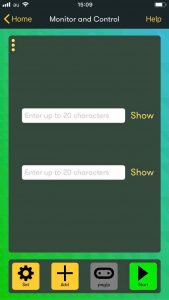
ふたつの文字列入力欄に、好きな文字列を入力します。
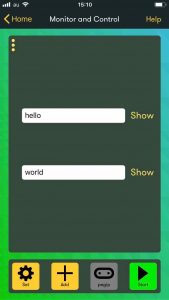
「Start」をタップした後、文字列右横の「Show」をタップすると、入力した文字列がmicro:bitでスクロール表示されます。
「gamepad-demo」サンプル
次は「sample: gamepad-demo」です。プログラムの内容は以下のとおりです。
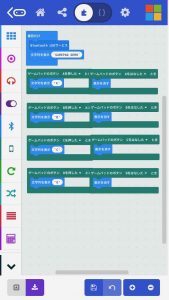
「sample: gamepad-demo」をmicro:bitに転送します。プログラム転送が終わると、micro:bitのLEDに「GAMEPAD DEMO」と表示されます。
「Monitor and Control」画面に戻ります。表示されているウィンドウを全て削除した後、「Add」>「Gamepad」をタップすると、以下のようにゲームパッドウィンドウが表示されます。
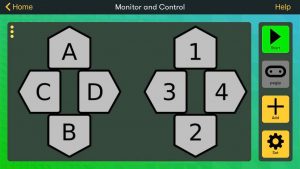
「Start」をタップした後、ゲームパッドのA〜Dボタンをタップすると、タップしている間だけ、micro:bitでボタン名が表示されます。
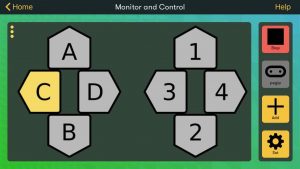
2021年4月より、「devices」拡張機能は「非推奨」となり、普通の使い方では使用できなくなっています(発表資料は こちら)。 そのため、「devices」拡張機能を使わずに「Gamepad」を使用する方法について、こちら に記載しました。